win7系统输入法调不出来怎么办呢,对于很多用户们而言,win7的输入法调不出来的问题可能会有经历过一两次,这样的情况没办法正常操作输入语言,所以要怎么办才能够解决挑不出输入法的问题呢,下面就是关于win7系统输入法调不出来解决方法的内容,大家参考此方法就可以解决问题。
win7系统输入法调不出来怎么办
1、点击电脑左下角的开始图标,然后在打开菜单中点击控制面板,打开控制面板程序。
2、在打开的控制面板中选择“区域和语言”。
3、点击上面选项卡中的“键盘和语言”,然后在打开的设置页面中点击“更改键盘”。
4、在文本服务和输入语言设置对话框上面点选项卡中点击“语言栏”。
5、将语言栏的状态改为“悬浮于桌面上”或者“停靠于任务栏”。
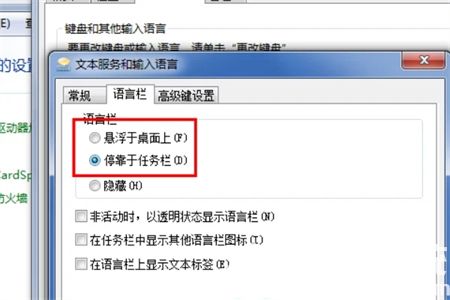
6、点击右下方的“应用”和“确定”按钮,这样就可以看到输入法的图标了。
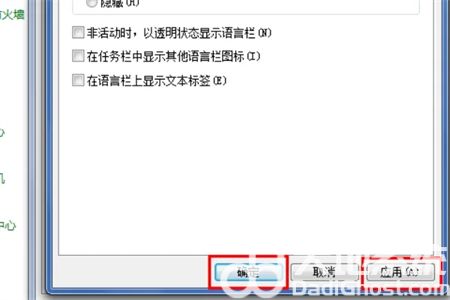
相关阅读
热门教程
最新教程